Išjunkite vartotojo abonemento valdymą (UAC) sistemoje „Windows 10“.
Įvairios / / November 28, 2021
Išjunkite vartotojo abonemento valdymą (UAC) sistemoje „Windows 10“: Ar nusivylėte iššokusiu langu a UAC (vartotojo abonemento valdymas)? Daugumoje „Windows“ versijų nuo naujausios iki ankstesnės versijos rodomi UAC iššokantys langai, kai įdiegiate kokias nors programas, paleidžiate bet kurią programą arba bandote atlikti pakeitimus savo įrenginyje. Tai viena iš daugelio sistemos saugos funkcijų, skirtų apsaugoti jūsų sistemą nuo bet kokių nepageidaujamų pakeitimų arba kenkėjiškų programų atakų kurie gali pakeisti jūsų sistemą. Tai labai naudinga funkcija. Tačiau kai kuriems žmonėms tai nėra pakankamai naudinga, nes jie susierzina, kai UAC Windows iššokantieji langai vėl ir vėl pasirodo jų ekrane, kai jie bando paleisti ar paleisti kokias nors programas. Šiame straipsnyje paaiškinsime 2 būdus, kaip išjungti vartotojo abonemento valdymą (UAC) sistemoje „Windows 10“.
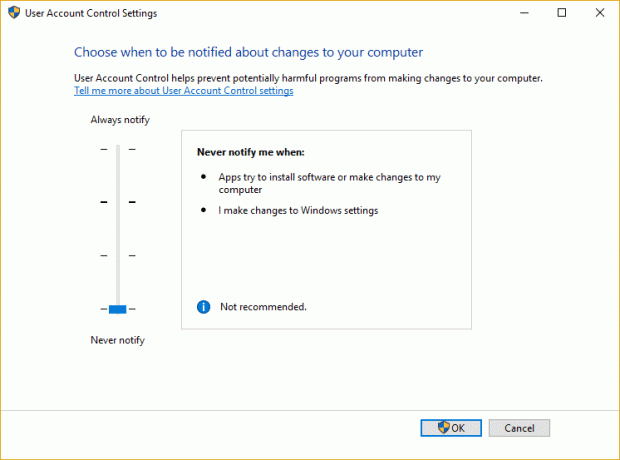
Turinys
- Išjunkite vartotojo abonemento valdymą (UAC) sistemoje „Windows 10“.
- 1 būdas – išjunkite vartotojo abonemento valdymą (UAC) naudodami valdymo skydelį
- 2 būdas – išjunkite vartotojo abonemento valdymą (UAC) naudodami registro rengyklę
Išjunkite vartotojo abonemento valdymą (UAC) sistemoje „Windows 10“.
Būtinai sukurti atkūrimo tašką tik tuo atveju, jei kas nors negerai.
1 būdas – išjunkite vartotojo abonemento valdymą (UAC) naudodami valdymo skydelį
1.Ieškokite valdymo skydelio naudodami „Windows Search“. tada spustelėkite paieškos rezultatą, kad atidarytumėte Kontrolės skydelis.

2. Dabar reikia pereiti prie Vartotojų abonementai > Vartotojų abonementai dalyje Valdymo skydas.
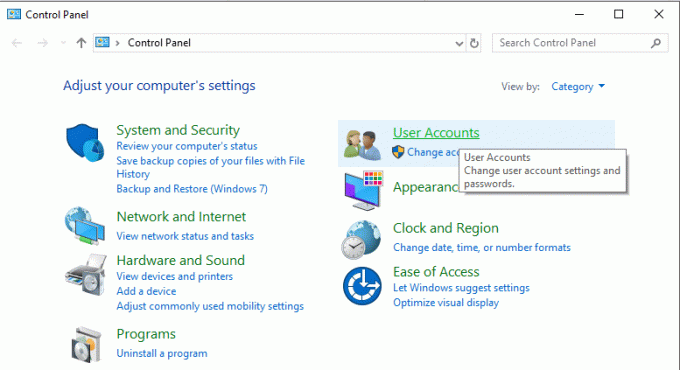
3.Dabar spustelėkite Pakeiskite vartotojo abonemento valdymo nustatymus parinktis Valdymo skyde.
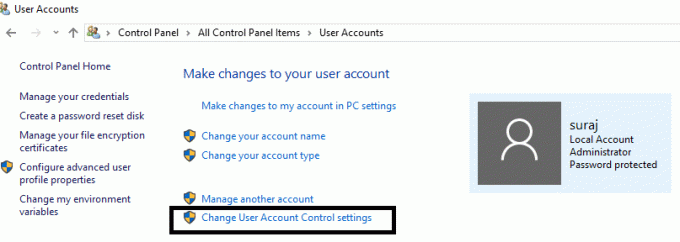
4. Čia pamatysite UAC slankiklį. Turite nustumti žymeklį į apačią tam, kad išjunkite UAC iššokantįjį langą savo įrenginyje.
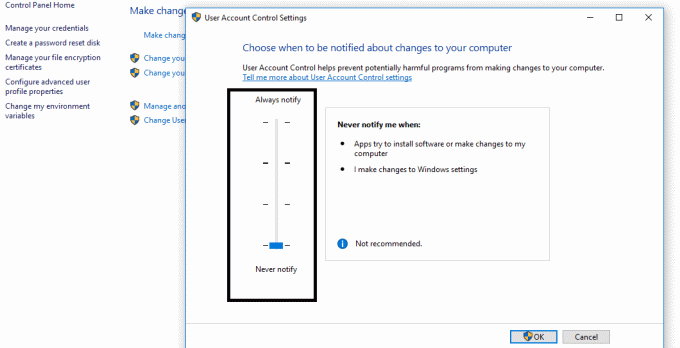
5. Galiausiai spustelėkite Gerai ir, kai gausite raginimą patvirtinti, spustelėkite Taip mygtukas.
6. Iš naujo paleiskite įrenginį, kad pakeitimai būtų visiškai pritaikyti įrenginyje.
Pastaba: Jei norite vėl įjungti UAC, jums tereikia slinkite slankiklį aukštyn ir išsaugokite pakeitimus.
Arba galite išjungti šią funkciją nuėję į Sistema ir sauga > Administravimo įrankiai dalyje Valdymo skydas.
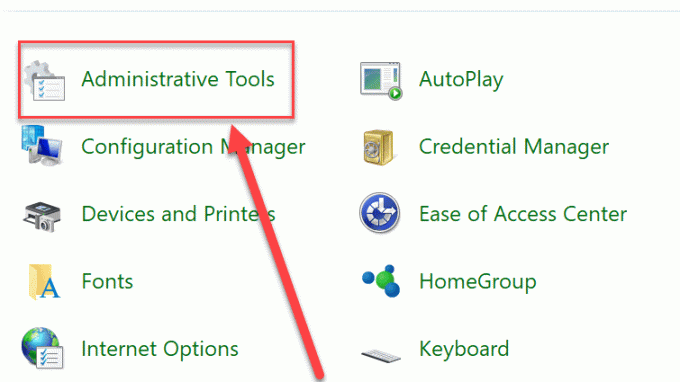
Čia rasite vietą Vietinė saugumo politika. Dukart spustelėkite jį, kad atidarytumėte jo nustatymus.
Dabar išplėskite vietinę politiką ir pasirinkite Apsaugos parinktys. Dešinėje srityje pastebėsite keletą Su UAC susiję nustatymai. Dešiniuoju pelės mygtuku spustelėkite kiekvieną iš jų ir pasirinkite Išjungti.
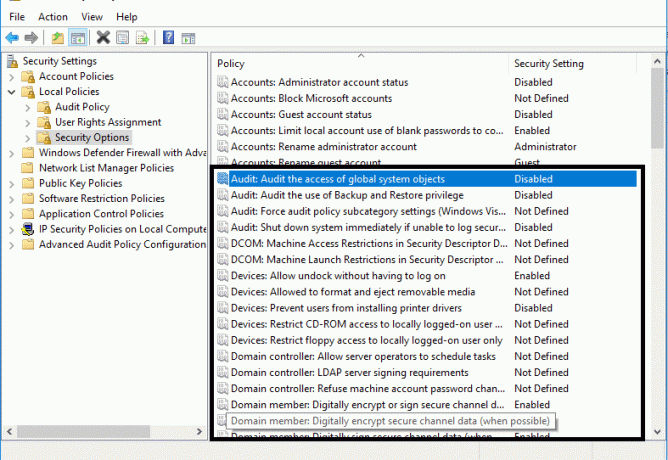
2 būdas – išjunkite vartotojo abonemento valdymą (UAC) naudodami registro rengyklę
Kitas būdas išjungti šią funkciją jūsų įrenginyje yra „Windows“ registro naudojimas. Jei pirmiau minėtas metodas jums nepasisekė, galite pasirinkti šią parinktį.
Pastaba: Valdymo pulto metodas yra saugus žmonėms, kurie nėra tokie techniniai. Kadangi keičiasi registro failus neteisingai gali sugadinti jūsų sistemą. Todėl, jei keičiate registro failus, pirmiausia turite imtis a užbaigti atsarginę sistemos kopiją kad jei kas nors nutiktų ne taip, galėtumėte atkurti geriausią sistemos būklę.
1. Paspauskite Windows + R ir įveskite regedit ir paspauskite Enter arba spustelėkite Gerai.

2. Eikite į šį registro raktą:
HKEY_LOCAL_MACHINE > PROGRAMINĖ ĮRANGA > Microsoft > Windows > Dabartinė versija > Politika > Sistema
3. Dešinėje srityje turite rasti ĮgalintiLUA. Dešiniuoju pelės mygtuku spustelėkite jį ir pasirinkite Modifikuoti variantas.
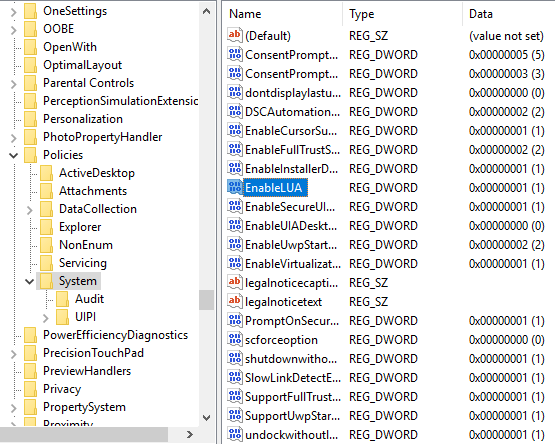
4. Čia nauji Windows atsidarys ten, kur jums reikia nustatykite DWORD reikšmės duomenis į 0 ir spustelėkite Gerai.
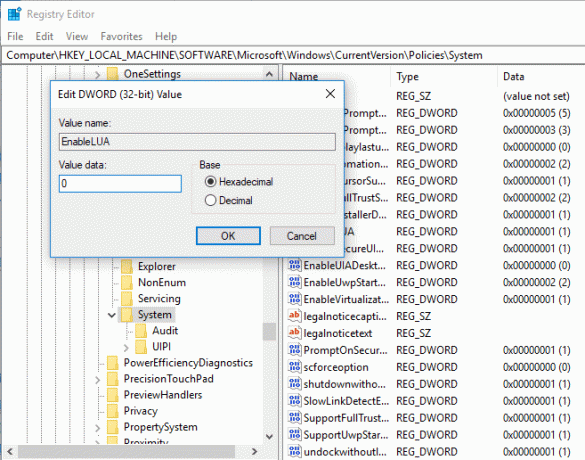
5. Išsaugoję duomenis, apatinėje dešinėje įrenginio pusėje pamatysite pranešimą, kuriame prašoma iš naujo paleisti įrenginį.
6. Tiesiog iš naujo paleiskite sistemą, kad įgyvendintumėte pakeitimus, kuriuos atlikote registro failuose. Kai sistema bus paleista iš naujo, vartotojo abonemento valdymas (UAC) bus išjungtas sistemoje „Windows 10“.
Užbaigimas: Paprastai nerekomenduojama išjungti šios funkcijos jūsų įrenginyje, nes ji pagal numatytuosius nustatymus įjungta siekiant apsaugoti jūsų sistemą. Tačiau kai kuriose situacijose, kai norite jį išjungti, galite vadovautis metodais. Geriausia yra tai, kad kiekvieną kartą, kai norite įjungti šią funkciją, jums tereikia vadovautis tais pačiais metodais, kad ją vėl įjungtumėte.
Rekomenduojamas:
- Kaip patikrinti kompiuterio specifikaciją sistemoje „Windows 10“.
- Pataisymas Nepavyko sukurti namų grupės „Windows 10“.
- 2 būdai, kaip sukurti svečio paskyrą sistemoje „Windows 10“.
- Kas yra CSV failas ir kaip atidaryti .csv failą?
Tikiuosi, kad šis straipsnis buvo naudingas ir dabar galite lengvai Išjunkite vartotojo abonemento valdymą (UAC) sistemoje „Windows 10“., bet jei vis dar turite klausimų apie šią mokymo programą, nedvejodami užduokite juos komentarų skiltyje.



